Se si seleziona Orienta e adatta quando si specifica la posizione del piano di stampa di un modello, il software riorienta automaticamente il modello in modo da adattare il volume più alto del modello stampato al volume di stampa.
Per riorientare il modello in base al volume di stampa:
- Fare clic su .
- Nel PropertyManager Stampa3D, nella scheda Impostazioni, espandere Posizione piano di stampa.
- Selezionare la faccia che deve fungere da piano inferiore del modello.
- Fare clic su Orienta e adatta.
Il software trasla il modello parallelo al piano di stampa o ruota il modello intorno al proprio asse normale al piano di stampa in modo da adattare l'intero modello, con la scala corrente, all'interno del volume di stampa.
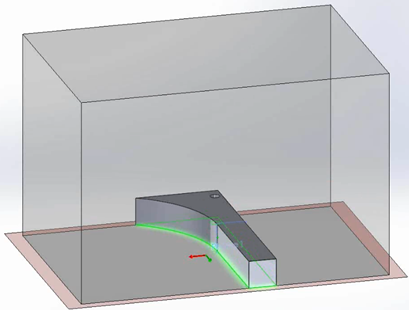
Se Orienta e adatta non consente di inserire l'intero modello all'interno del volume di stampa, la geometria del modello all'esterno del volume di stampa viene evidenziata in rosso. In questo caso, è possibile specificare un parametro di scala oppure selezionare Adatta e Orienta e adatta, in modo che il software possa adattare il modello al volume di stampa.
- Fare clic su
 .
.